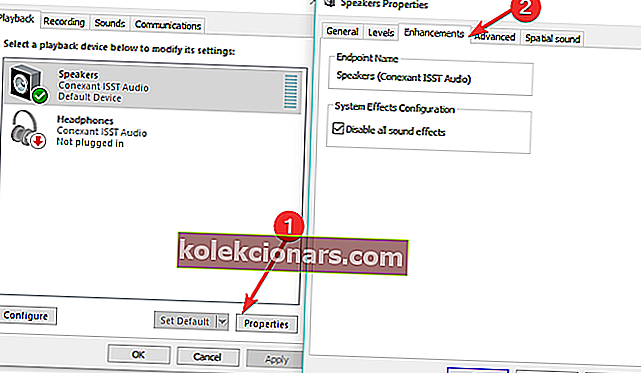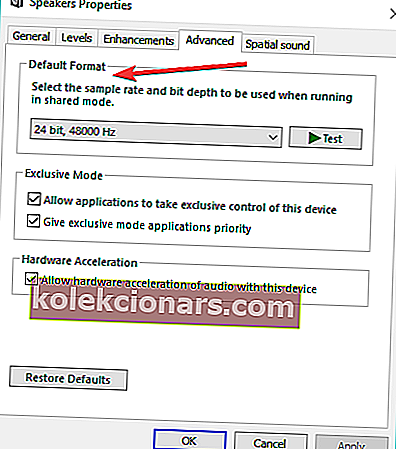- Статички звукови могу бити прилично непријатни, посебно када покушавате да слушате музику или гледате видео.
- Водич у наставку ће вам показати шта тачно треба урадити када се у систему Виндовс 10 појаве статички звукови.
- Овај чланак је само један од многих које смо уврстили у наш наменски центар за решавање проблема са звуком.
- Ако ваш рачунар и даље приказује проблеме, посетите наш одељак Виндовс 10 Фик да бисте пронашли корисније чланке.

6 метода за поправљање статичког шума у систему Виндовс 10
- Ажурирајте управљачке програме за звук
- Испробајте друге звучнике
- Промените вентилатор или напајање процесора
- Онемогућите звучне ефекте
- Промените аудио формат
- Покрените алатку за решавање проблема са звуком
Недавно смо вам показали шта треба да урадите ако ваш звук не ради у оперативном систему Виндовс 10. Али нисмо покрили проблем који је још неугоднији. Па, у овом водичу ћемо се фокусирати на проблеме са статичком буком. Показаћу вам неколико решења за решавање овог проблема.
Како да поправим статичке звукове у оперативном систему Виндовс 10?
1. Ажурирајте управљачке програме за звук
//цдн.виндовсрепорт.цом/вп-цонтент/уплоадс/2020/06/Упдате-Аудио-дриверс.мп4Застарели или оштећени управљачки програми могли би да направе много проблема, посебно са звучним и графичким картицама, а посебно у оперативном систему Виндовс 10. Дакле, застарели управљачки програм такође може бити узрок проблема са статичким шумом.
Да бисте били сигурни да су сви звучни управљачки програми ажурирани, идите у Управитељ уређаја , пронађите звучни уређај и идите на Ажурирање управљачког програма .
Такође можете да одете на веб локацију произвођача матичне плоче и одатле преузмете најновији управљачки програм за звук.
Препоручујемо вам да преузмете овај алат за ажурирање управљачких програма (100% сигуран и тестиран од нас) да бисте то урадили аутоматски.
Али ако су сви управљачки програми ажурирани, тада управљачки програм не представља проблем и требало би да испробате неко од следећих решења.
2. Испробајте друге звучнике
Постоји велика могућност да ваш проблем са статичким звуком уопште није повезан са софтвером. Дакле, чак и ако је необично за нашу веб локацију, ово и следеће решење захтеваће неке хардверске исправке.
Прво, препоручујем вам да испробате друге звучнике, јер оштећени звучници често могу проузроковати статички шум.
Покушајте да користите друге звучнике и надамо се да више нећете чути статички звук из звучника.
3. Промените вентилатор или напајање процесора
Још један хардверски проблем који би могао да изазове зујање је када ЦПУ треба више енергије него обично. То се обично догађа током лета, када су температуре високе.
Стога је температура вашег рачунара такође виша и захтева више снаге.
Дакле, ако прегревање изазива статички шум, то значи да ваш тренутни ЦПУ вентилатор вероватно није довољно моћан, па размислите о набавци новог.
Такође, с обзиром да је потребно више напајања, размислите и о набавци снажнијег напајања рачунара.
Неки људи који су се суочили са проблемом статичке буке на својим рачунарима такође су пријавили да је решавање проблема решило добијање уређаја за напајање, па бисте требали размислити и о његовом набавци.
4. Онемогућите звучне ефекте
- Идите на Цонтрол Панел > Соунд
- Идите на Звучници > Својства > Проширења
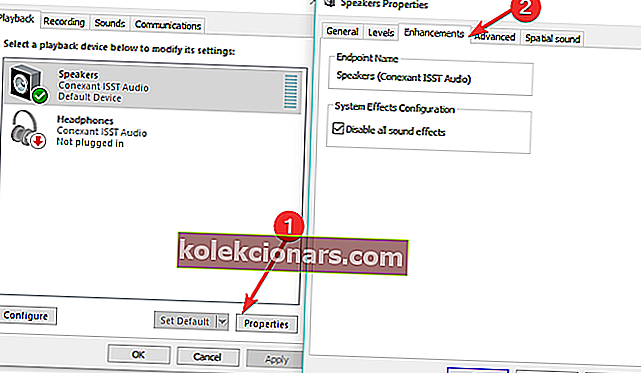
- Онемогући сва побољшања звука> притисните Примени.
5. Промените аудио формат
//цдн.виндовсрепорт.цом/вп-цонтент/уплоадс/2020/06/Цханге-Аудио-Формат.мп4- Отворите контролну таблу > идите на Звук
- Идите на Репродукција > Звучници
- Идите на Напредно > Подразумевани формат > промените формат
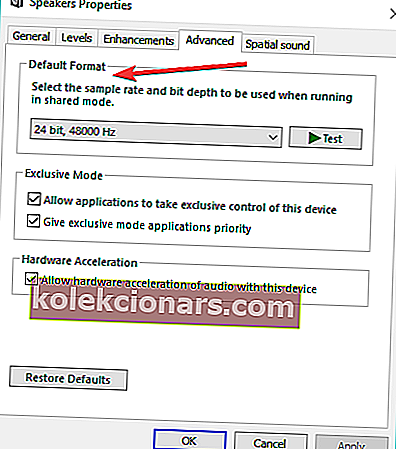
- Сачувајте своја подешавања.
Неки корисници су потврдили да је промена проблема са аудио форматом на 24 бита решила овај проблем. Ако се проблем настави, покушајте да користите други аудио формат.
Напомена : Морате да промените формат звука за сваку инсталирану мултимедијалну апликацију и хардвер.
6. Покрените алатку за решавање проблема са звуком
//цдн.виндовсрепорт.цом/вп-цонтент/уплоадс/2018/10/Рун-тхе-Аудио-Троублесхоотер.мп4Виндовс 10 на страници Подешавања садржи низ брзих алатки за решавање проблема. Помоћу ових алата можете аутоматски решавати опште техничке проблеме који утичу на ваш рачунар.
За овај проблем са статичким шумом можете да користите алатку за решавање проблема са звуком.
Идите на Подешавања > Ажурирање и безбедност > Решавање проблема > изаберите и покрените алатку за решавање проблема, као што је приказано на снимку заслона испод.
То је то, као што видите, статички шум обично узрокује хардвер, тако да Виндовс 10 не мора нужно бити узрок овог проблема.
С друге стране, ако се и даље суочавате са проблемом у оперативном систему Виндовс 10, чак и након провере свих горе наведених проблема, реците нам то у коментарима и покушаћемо да пронађемо алтернативно решење за вас.
Ако имате било каквих других проблема повезаних са Виндовс 10, решење можете потражити у нашем одељку Виндовс 10 Фик.
Напомена уредника: Овај пост је првобитно објављен у октобру 2018. године и од тада је обновљен и ажуриран у јуну 2020. године ради свежине, тачности и свеобухватности.